Tarafından Sambit Koley
Windows bilgisayarınızda açılmıyor mu? Bir hata kodu mu atıyor?Durum: 0xc0000098' ile başlayan uzun bir hata mesajı ile birlikteWindows başlatılamadı." Beyan? Sorun, bilgisayarınızdaki önyükleme yapılandırma verileriyle ilişkilidir. Bu hatayı çözmek için tek yapmanız gereken bilgisayarınızdaki bu kolay düzeltmeleri takip etmektir.
Önyüklenebilir bir yükleme ortamına (veya Windows 10'u yüklediğiniz Windows 10 DVD'sine) ihtiyacınız olacak. Eğer bir tane yoksa, yaratmalısın önyüklenebilir bir yükleme ortamı. Cihazınız için önyüklenebilir kurulum medyasını oluşturduktan sonra ana çözümlere geçebilirsiniz.
Düzeltme-1 Önyükleme Yapılandırma Verilerini Yeniden Oluştur-
yeniden inşa Önyükleme Yapılandırma Verileri (BCD) bilgisayarınızda.
1. Oluşturduğunuz kurulum medyasını (veya Windows 10 kurulum DVD'sini) yerleştirin.
2. Aygıtınız açılırken, DVD sürücüsünden önyükleme yapmak için klavyenizden bir tuş girmeniz yeterlidir.
3. Tıklamak "Sonraki“.
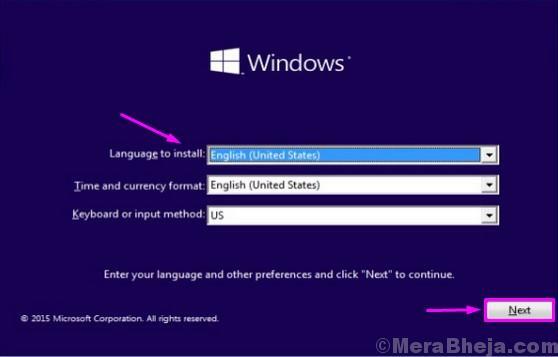
4. "seçeneğini seçinBilgisayarını tamir et“.
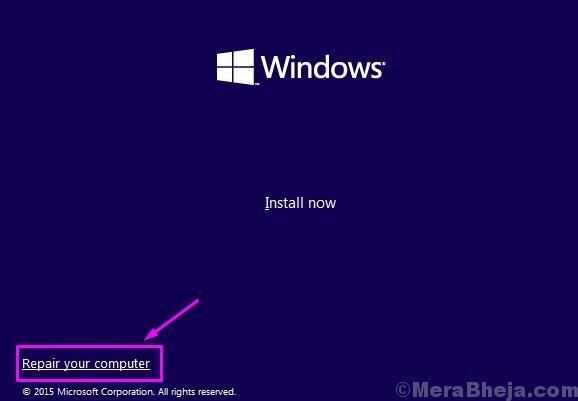
5. gördüğünüzde “Gelişmiş seçenekler", üstüne tıkla.

6. Şimdi " üzerine tıklamanız gerekiyor.Komut istemi” erişmek için.
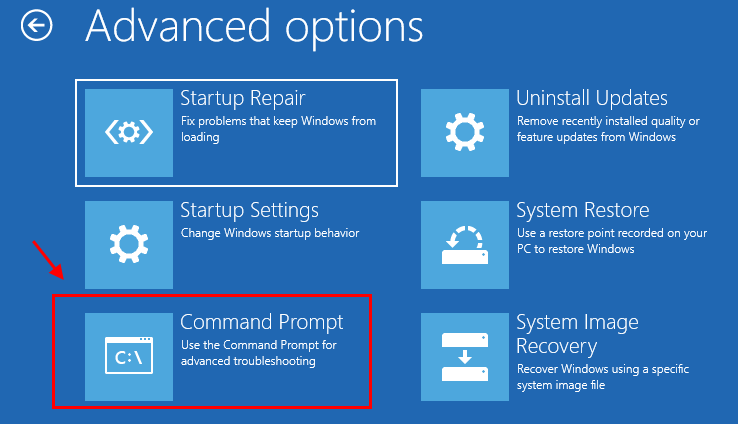
7. Gerek kopyala yapıştır içindeki bu tek kod satırı Komut istemi pencere ve ardından vur Giriş. Bu, bilgisayarınızdaki önyükleme yapılandırma verilerini yeniden oluşturacaktır.
bootrec / rebuildBcd

8. Ana önyükleme dizinini düzeltmek için bunları çalıştırmanız gerekir.
bootrec /fixmbr. önyükleme / düzeltme önyüklemesi

Kapat Komut istemi pencere.
9. Tıklamak için geri geliyor "P'nizi kapatınBilgisayarı kapatmak için C”.

Bir süre beklemeniz gerekiyor.
11. O zaman yapmanız gereken, Windows 10 kurulum sürücüsünü bilgisayarınızdan çıkarmaktır.
12. Bilgisayarınızı başlatın ve Windows 10'u normal şekilde önyükleyecektir.
Fix-2 Onarım MBR-
tamir etmek Ana Önyükleme Kaydı bilgisayarınızda bu sorunu çözebilir.
1. Windows 10 kurulum diskini yerleştirin ve ardından “Sonraki“.
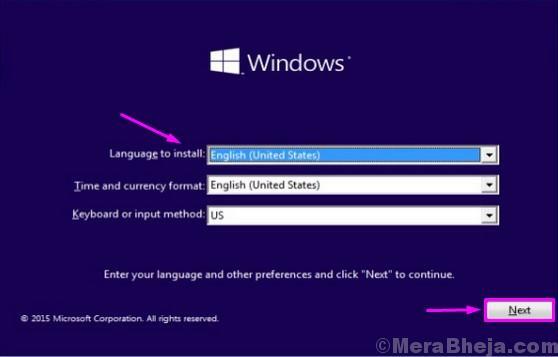
2. Ekranın sol alt köşesinde Kurtarma Ortamı, tıklamak "Bilgisayarını tamir et”
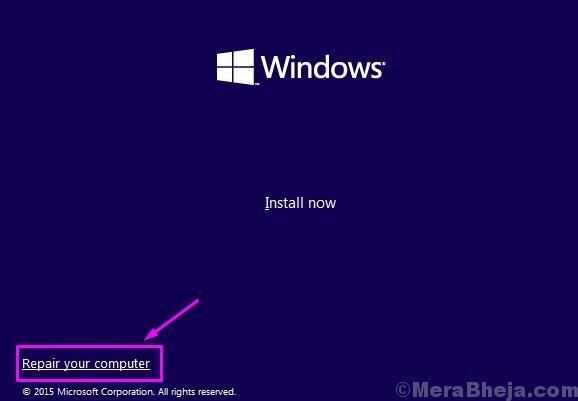
3. Ardından, “Gelişmiş seçenekler“.

4. Kolayca erişebilirsiniz”Komut istemi” kısmından seçerek Gelişmiş seçenekler Menü.
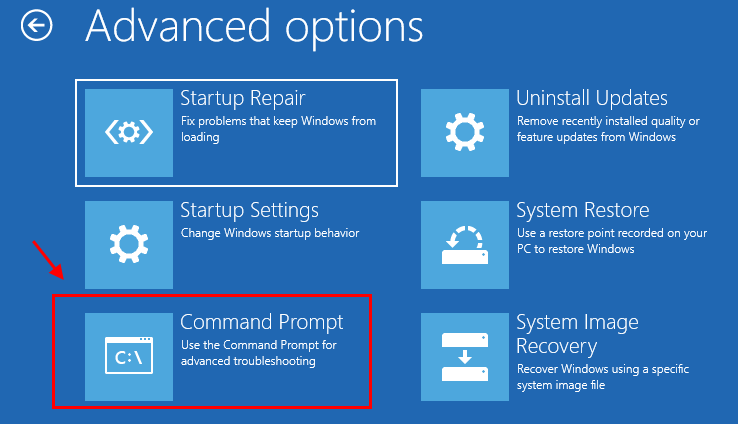
5. MBR'yi onarmak için, kopyala yapıştır bu komut Komut istemi pencere ve ardından vur Giriş.
önyükleme /nt60 C:

6. " mesajını gördüğünüzdeÖnyükleme kodu, hedeflenen tüm birimlerde başarıyla güncellendi“.
Kapat Komut istemi pencere.
Cihazınızı kapatın.
Bilgisayarınızı başlatın ve Windows 10'u normal şekilde önyükleyecektir. Sorunun hala orada olup olmadığını kontrol edin.